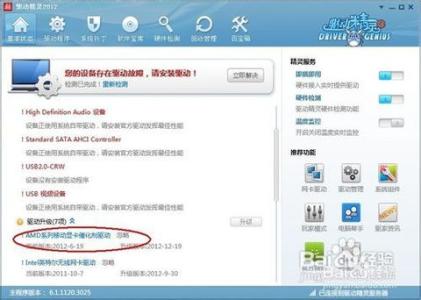win7屏幕分辨率怎么调,win7怎么设置屏幕分辨率。相信还有不少的人都不知道怎么去调高或者调低win7系统下的电脑屏幕分辨率,其实这个问题一点也不难,真的十分简单,下面我就来说下win7屏幕分辨率怎么调,win7怎么设置屏幕分辨率。
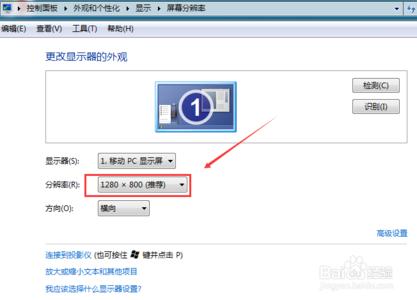
win7屏幕分辨率怎么调,win7怎么设置屏幕分辨率――方法/步骤
win7屏幕分辨率怎么调,win7怎么设置屏幕分辨率 1、
首先打开我们装有win7系统的电脑桌面。
win7屏幕分辨率怎么调,win7怎么设置屏幕分辨率 2、
打开电脑桌面后,我们在电脑桌面任意空白处右键一下。
win7屏幕分辨率怎么调,win7怎么设置屏幕分辨率 3、
在电脑桌面任意空白处右键后,这时我们会看到一个弹出的下拉列表。
win7屏幕分辨率怎么调,win7怎么设置屏幕分辨率_win7怎么设置分辨率
win7屏幕分辨率怎么调,win7怎么设置屏幕分辨率 4、
在弹出来的下拉表中,我们选择“屏幕分辨率”选项,点击并打开它。
win7屏幕分辨率怎么调,win7怎么设置屏幕分辨率 5、
打开屏幕分辨率选项后,进入到屏幕分辨率设置窗口。
win7屏幕分辨率怎么调,win7怎么设置屏幕分辨率 6、
接着我们在屏幕分辨率设置窗口中找到“分辨率”这个选项,点击后面的框就可以进行设置了。
win7屏幕分辨率怎么调,win7怎么设置屏幕分辨率_win7怎么设置分辨率
 爱华网
爱华网